
很多朋友都比较了解u盘是可以用来安装系统使用的。可是大家要清楚一点,U盘必须要制作成winpe U盘启动盘才可以拿来安装系统的喔。那么该怎么制作winpe U盘启动盘呢?小编今天就跟大家讲讲具体的制作方法。
制作前注意事项:
1.确保电脑磁盘至少有2个
2.提前备份好U盘资料
3.U盘的空间建议8G左右。
PS:使用前先关闭杀毒软件,避免杀毒软件阻拦操作步骤。

1.打开下载好的小白一键重装系统(没有的话可以直接百度搜索下载),准备一个 8GB 以上的空白 U 盘,然后选择制作系统中的制作U 盘。
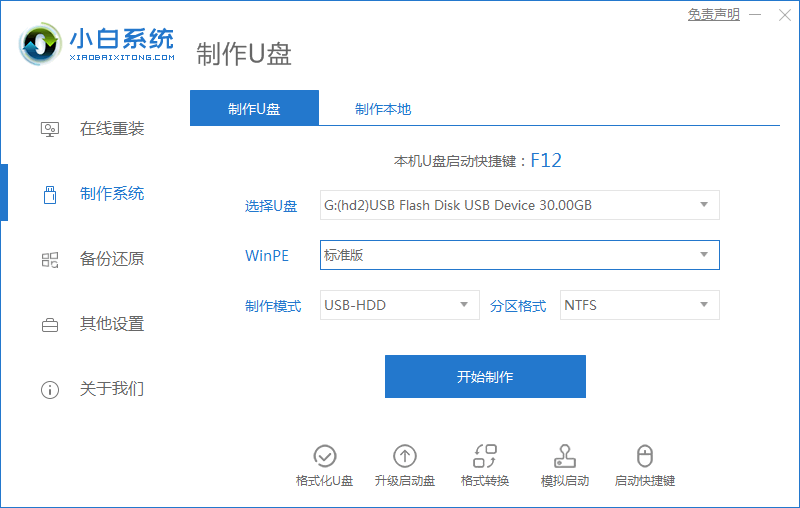
2.在选择系统列表中选择您想安装的操作系统。
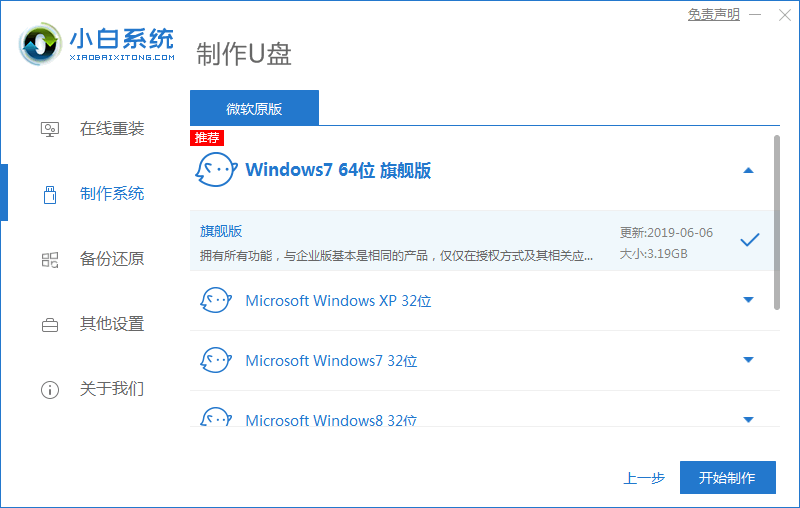
3.制作启动盘会格式化 U 盘,所以 U 盘中千万不要存放重要资料。
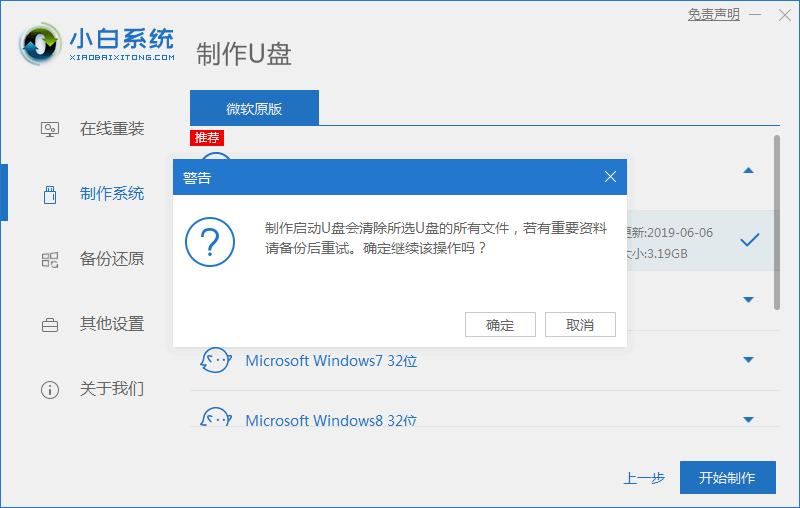
4.当下载完系统之后,将会自动制作winpe U盘启动以及将下载系统和备份的资料导入到U盘里面,制作的过程会有点久请大家耐心等待。
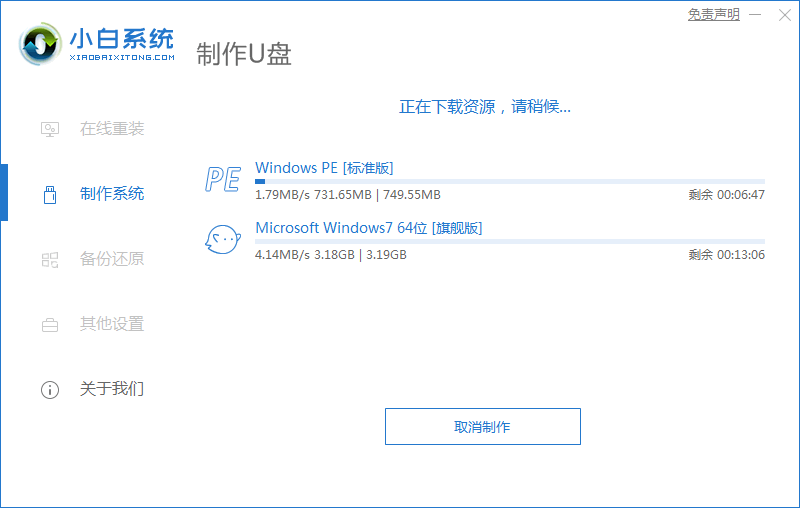
5.现在弹出提示U盘已经制作完成了,(温馨提示 如果出现制作失败,请重新制作失败的U盘)。

6.接着我们看下自己电脑启动U盘启动的快捷键是多少。但是也有用户在按下软件检测到的启动快捷键没用情况下,也可以打开【快捷键】对应着自己的电脑品牌查询启动键。

7.然后我们可以打开U盘来看下刚刚下载的系统和备份的资料是否成功导入到U盘里面了,确认没错之后,重启电脑。
制作完成.可以拔掉U盘到需要重装的电脑上操作了.

以上便是winpe u盘启动盘的制作方法。通过小白系统可以非常方便的制作出来,大家有需要的话都可以去尝试下哦。





